כיצד להשיג VPN בכל מכשיר: מדריך שלב אחר שלב 2024
- מדריך מהיר: כיצד להשיג אפליקציית VPN ב-3 שלבים פשוטים
- איך להגדיר יישום VPN — מדריך מפורט
- איך להגדיר VPN באופן ידני
- מיטב שירותי ה-VPN שמציעים הגדרה סופר נוחה בכל מכשיר נכון ל-2024
- ExpressVPN — תהליך הגדרה קל לצד המהירויות הגבוהות ביותר עבור חוויית משתמש חלקה
- CyberGhost — הגדרה ולשימוש נוחים לצד שרתים מותאמים לסטרימינג, משחקים והורדת טורנטים
- Private Internet Access — יישום קל לשימוש והגדרות הניתנות להתאמה אישית
- איך משתמשים ב-VPN
- שאלות נפוצות על הגדרת VPN בכל מכשיר
- השיגו VPN בכל מכשיר או פלטפורמה בקלות
למרות שהגדרת VPN נשמעת כמו משימה מסובכת, היא דווקא ממש פשוטה בדרך כלל. אתם ממש לא חייבים להיות אשפי טכנולוגיה כדי לעשות את זה. לשירותי VPN טובים יש יישומים קלים לשימוש שדורשים רק כמה דקות עבור הגדרה ומתאימים לרוב הכשירים.
אפילו אם ה-VPN שלכם לא מציע יישום מקורי עבור המכשיר הרצוי מבחינתכם, ישנה לרוב דרך קלה לעקוף זאת (למשל Smart DNS). מעבר לכך, במקרה הנדיר שתצטרכו להגדיר את השירות באופן ידני, גם פעולה זו תצריך רק כמה שלבים.
להלן, פירטנו כיצד להשיג VPN, ולאחר מכן מופיעים מדריכים שלב אחר שלב המכסים את הגדרות האפליקציה והגדרות ידניות עבור כל מכשיר בשוק, כך שתוכלו להתחיל ישר לנצל את היתרונות הרבים המגיעים עם VPN.
אם עוד לא יצא לכם להשתמש ב-VPN, דעו שיצרתי רשימה מקוצרת ובה השירותים הקלים ביותר להגדרה בכל המכשירים והפלטפורמות. לצד יישומים מקוריים, השירותים הללו גם נוחים להגדרה ידנית. אישית, ההמלצה מספר 1 שלי בהקשר זה היא ExpressVPNֿ, בעיקר כיוון שקל להשתמש בו ושהוא מציע מהירויות גבוהות, יכולות עקיפה מצוינות ומאפייני אבטחה ברמה גבוהה. חוץ מזה, היות שהוא מגובה בערובה של 30יום להחזר כספי, אפשר תמיד לנסות אותו ללא סיכון.
מדריך מהיר: כיצד להשיג אפליקציית VPN ב-3 שלבים פשוטים
- עשו מנוי ל-VPN. אני ממליצה על ExpressVPN כיוון שהוא ידידותי למתחילים, פועל בתאימות עם המון מכשירים (אפילו טלוויזיות חכמות ונתבים), ומגיע עם ערובה נדיבה של 30יום להחזר כספי.
- הגדירו את היישום במכשיר שבחרתם. הורידו אותו למכשיר נבחר מתוך דף ההורדה של ה-VPN ובצעו את ההתקנה.
- התחילו להשתמש ב-VPN שלכם. ככה, פשוט! כעת אתם מוכנים להתחיל לגלוש, לצפות בסטרימינג או לשחק באמצעות ה-VPN..
איך להגדיר יישום VPN — מדריך מפורט
שירותי VPN מהשורה הראשונה מציעים יישומים מקוריים עבור כל מערכות ההפעלה העיקריות (Windows,macOS,Android,iOS ו-Linux). אם מה שמעניין אתכם הוא פשוט הגדרה של ה-VPN שלכם על מחשב אישי או מכשיר נייד, הדבר היחיד שאיתו עליכם להתמודד הוא הגדרת יישום ה-VPN המתאים למכשירכם ותו לא.
אין משימה קלה יותר מאשר הגדרת VPN דרך יישום. כל מה שעליכם לעשות הוא לעקוב אחר השלבים הפשוטים שלהלן:
- בחרו VPN. לאור העובדה שהשוק מציע כל כך הרבה מותגים, קשה לצמצם את כל האופציות הקיימות לאחת בלבד. אם אינכם בטוחים באיזה VPN לבחור, אני ממליצה על ExpressVPN כיוון שהוא קל להגדרה ופועל בתאימות למכשירים רבים. אני משתמש בו כדוגמה במדריך זה, אבל תהליכי ההגדרה של רוב השירותים דומים אלה לאלה..
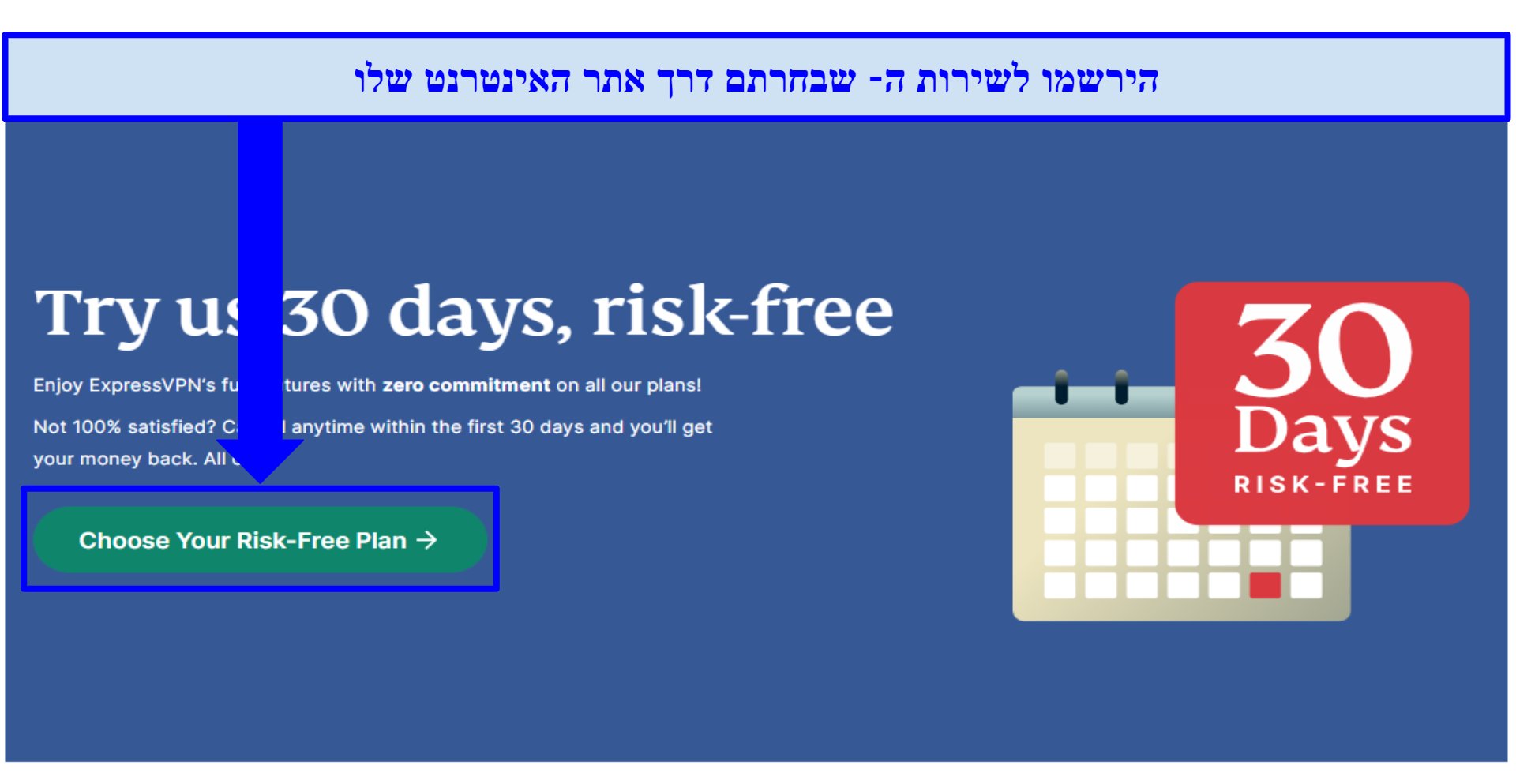 ExpressVPN מציע את השרתים המהירים והאמינים ביותר כמו גם תהליך הגדרה קל ופשוט
ExpressVPN מציע את השרתים המהירים והאמינים ביותר כמו גם תהליך הגדרה קל ופשוט - הירשמו ל-VPN שלכם. ראשית, עליכם לבחור תוכנית מנויים. בדרך כלל, יעמדו בפניכם אפשרות לטווח קצר (חודשי) וכמה לטווח ארוך יותר (ככל שהתקופה תהיה ארוכה יותר כך החיסכון שלכם יגדל). מעבר לכך, סביר להניח שתזדקקו לכתובת דוא"ל ולאמצעי תשלום חוקי כדי להשלים את תהליך ההרשמה. כהערה חשובה, אני תמיד ממליצה להירשם דרך אתר האינטרנט של ה-VPN כיוון שבדרך זו, המנוי תמיד מכוסה על ידי ערובה להחזר כספי (כל שירותי ה-VPN ברשימה זו מגיעים עם ערובות שנבדקו). להבדיל, אם תבצעו את ההורדה דרך Apple Store או Google Play Store, למשל, תהיו כפופים למדיניות ההחזרים שלהם ולא לזו של השירות.
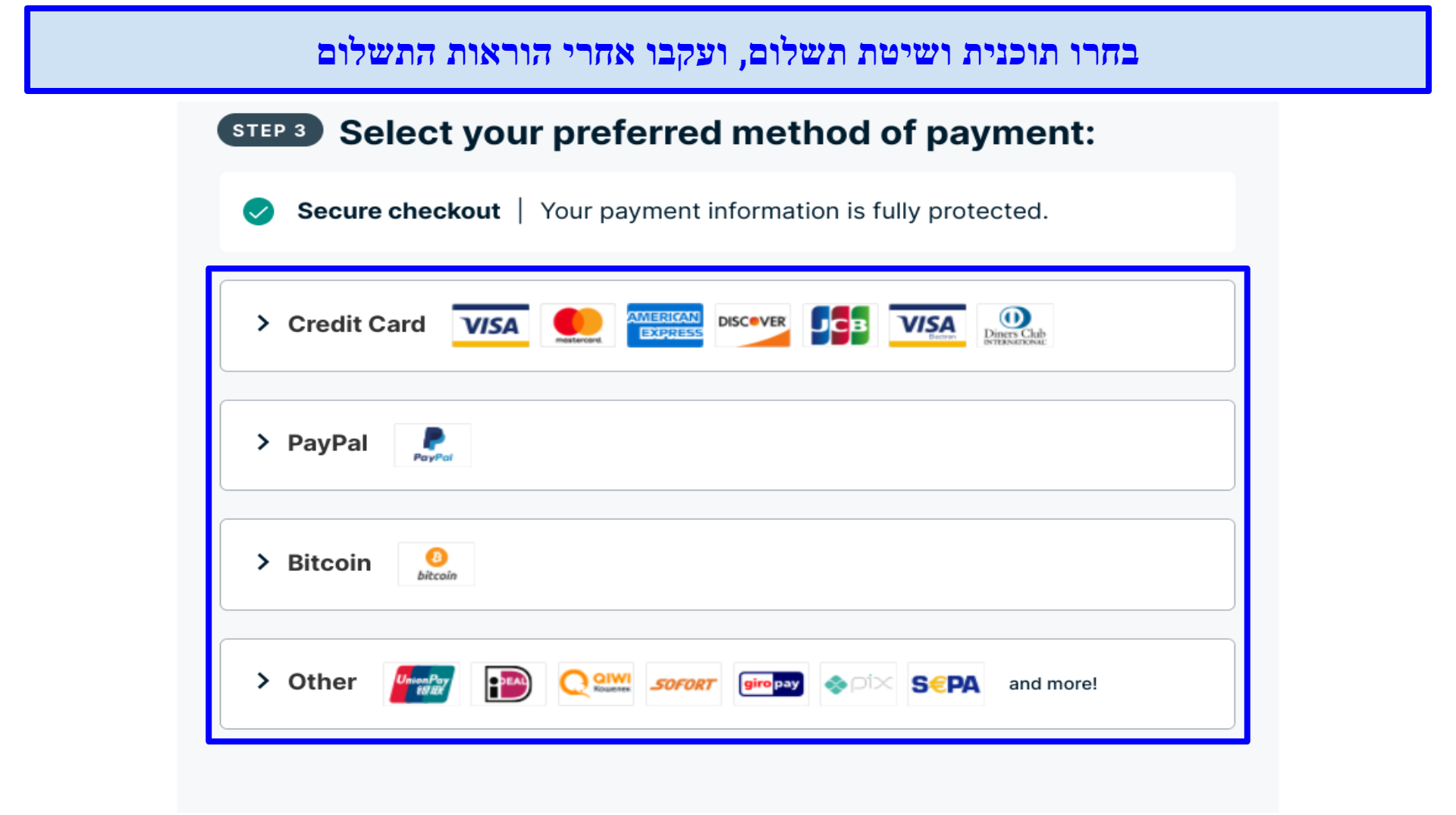 שירותי VPN רבים יאפשרו לכם להשתמש במטבע קריפטוגרפי לטובת ביצוע התשלום באופן אנונימי
שירותי VPN רבים יאפשרו לכם להשתמש במטבע קריפטוגרפי לטובת ביצוע התשלום באופן אנונימי - הורידו את ה-VPN והגדירו אותו. הדרך הקלה ביותר לעשות זאת היא כניסה לחשבון ה-VPN באתר האינטרנט שלו, ולאחר מכן מעבר לדף הורדת היישום, מציאת המכשיר הנבחר ולחיצה על "הורד", מה שמביא להורדת מתקין היישום - עליכם להפעיל את האחרון לאחר השלמת ההורדה כדי להתקין את היישום במכשירכם. החריג היחיד כאן הוא מקרה של הפעלת Linux. כדי להגדיר יישום VPN ב-Linux (ולשלוט בו), בדרך כלל תצטרכו להשתמש בקומנד ליין. למרבה השמחה, ExpressVPN ורוב מקביליו מספקים מדריכים מפורטים לטובת התהליך.
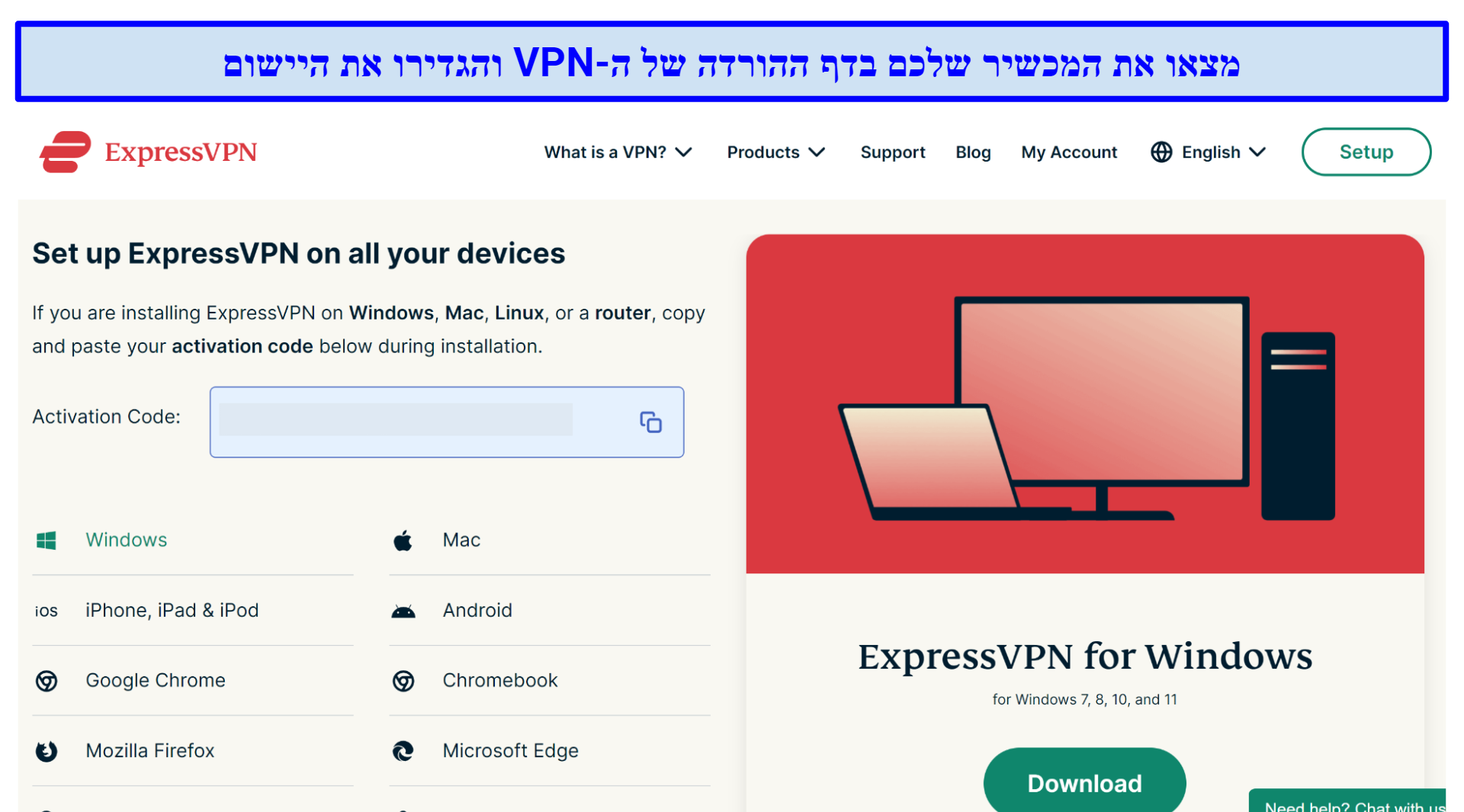 תהליך הגדרת היישום יהיה אוטומטי לחלוטין
תהליך הגדרת היישום יהיה אוטומטי לחלוטין - היכנס כדי להתחיל להשתמש ביישום. הזינו את פרטי החשבון ואת קוד ההפעלה שלכם, ככל שה-VPN שבחרתם דורש כזה. לאחר שתתחברו, ייתכן שתקבלו כמה הנחיות — פעמים רבות קורה ש-VPN שואל את המשתמש אם ברצונו לשלוח נתוני דוח קריסה (קל לבטל את ההסכמה לכך) או אם הוא מעוניין שהשירות יופעל מיד עם הפעלת המכשיר האישי.
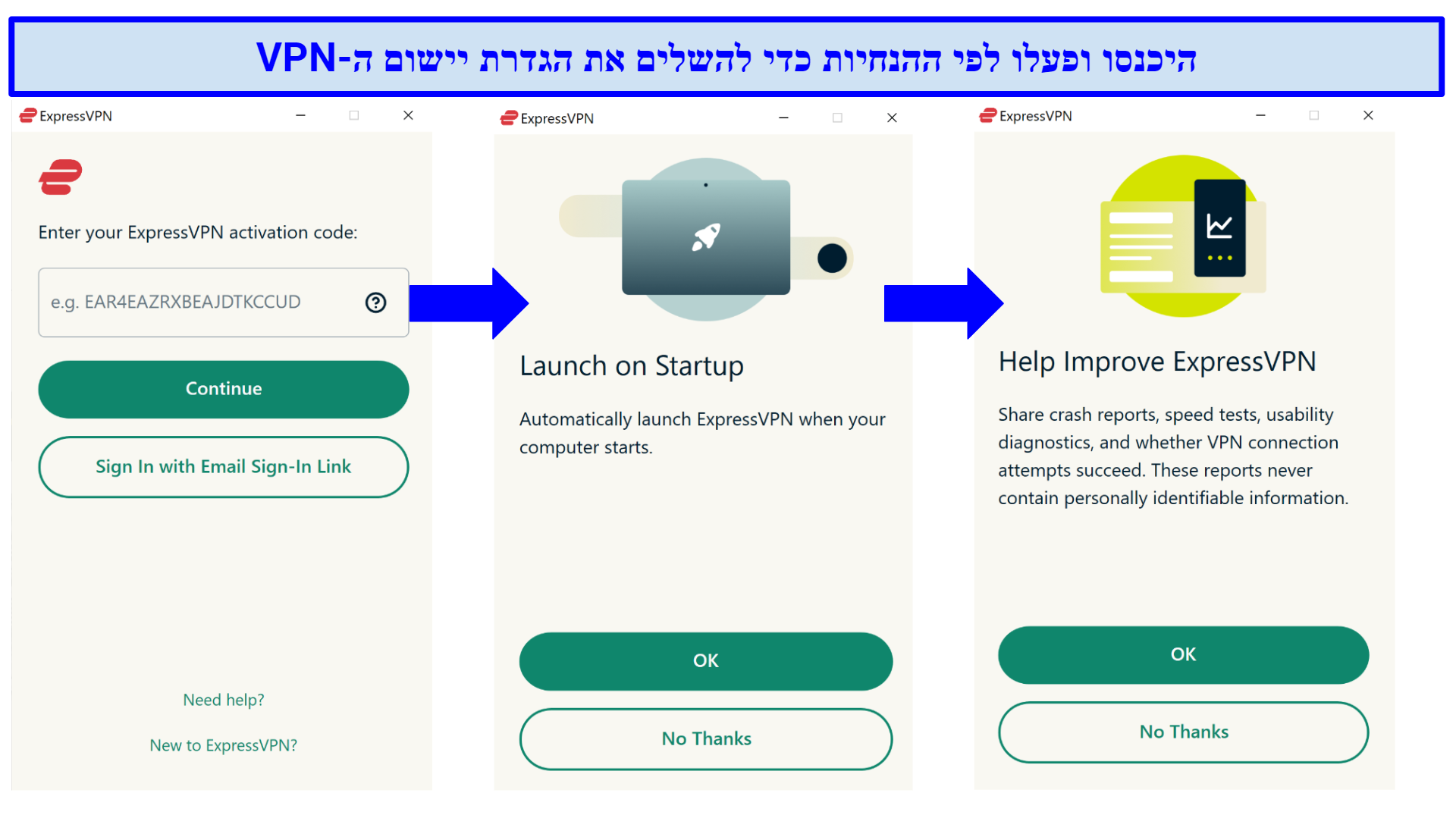 ייתכן שיהיה לכם צורך בקוד הפעלה, מה שלרוב יימצא בחשבונכם באתר ה-VPN
ייתכן שיהיה לכם צורך בקוד הפעלה, מה שלרוב יימצא בחשבונכם באתר ה-VPN - מצאו שרת שמתאים לצרכים שלכם. ראשית, עליכם למצוא שרת VPN במדינה הרצויה מבחינתכם. יישום ה-VPN שלכם עשוי להציג רשימה של שרתים עם סרגל חיפוש בחלק העליון ובמקרה כזה, עליכם פשוט להקליד שם מדינה או לגלול למטה כדי למצוא שרת. שירותים אחרים מציגים מפה של העולם עם אייקונים המציינים את מיקומי השרת מבחינה גיאוגרפית.
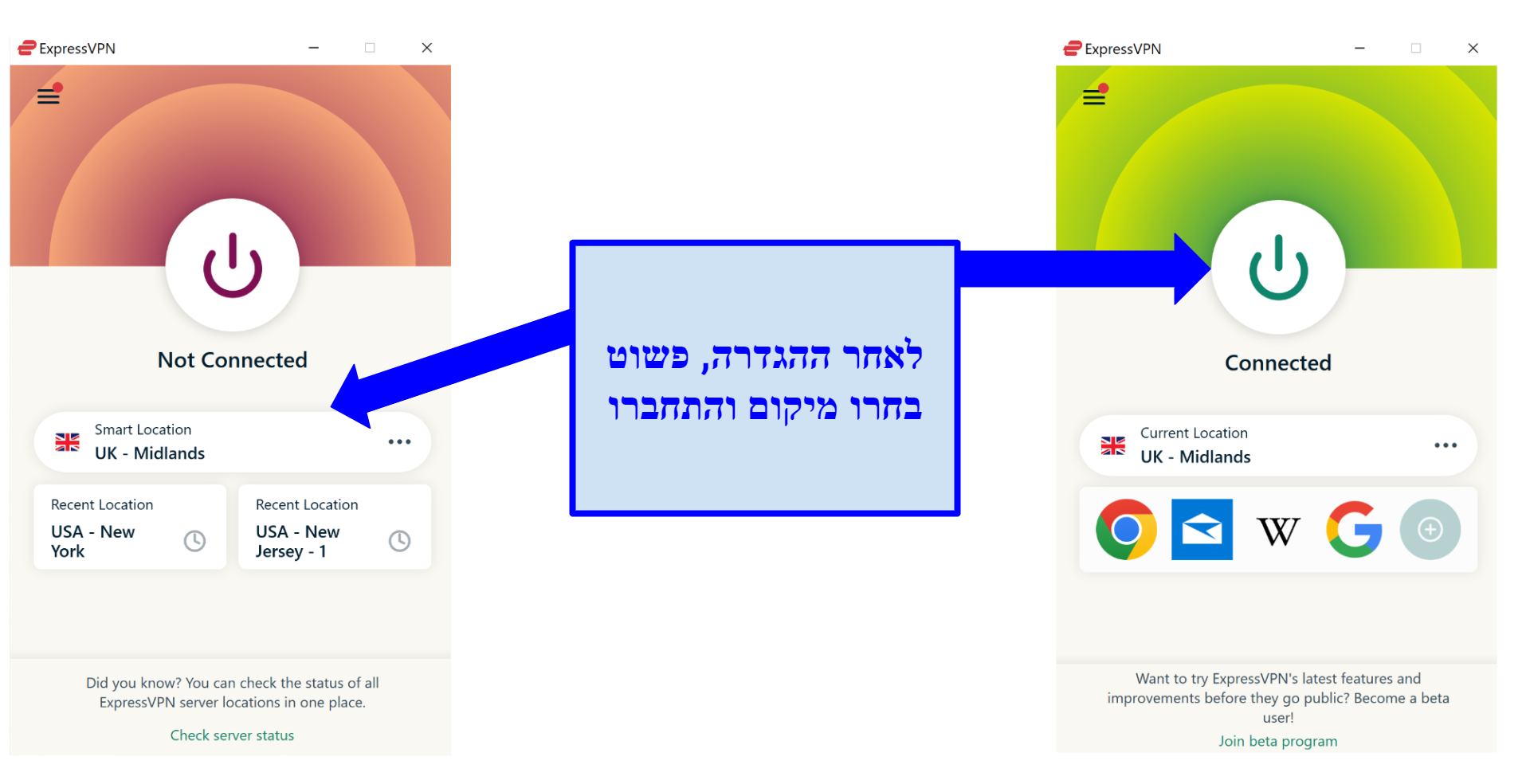 ExpressVPN מציע מאפיין "Smart Location" (מיקום חכם) שמחבר את המשתמש לשרת המהיר ביותר הזמין
ExpressVPN מציע מאפיין "Smart Location" (מיקום חכם) שמחבר את המשתמש לשרת המהיר ביותר הזמין - התחברו לשרת. לאחר איתור שרת במיקום הרצוי, לחצו על השרת כדי לבחור בו. במקרה של שירותי VPN מסוימים, החיבור יתבצע באופן אוטומטי — עם אחרים, יהיה עליכם ללחוץ על כפתור "התחבר" נוסף, להמתין עד ששירות יגיד "מחובר" והנה, סיימתם! בעוד שהגדרות ברירת המחדל של VPN בדרך כלל עובדות מצוין, מומלץ שתחליפו כמה מהן אם ברצונכם להגדיר את השירות עבור פעילות מסוימת או למקסם את האבטחה שהוא מספק.
איך להגדיר VPN באופן ידני
זל, הגדרות ידניות אינן קשות מדי, וישנן מספר דרכים שונות שבהן תוכלו לבצע אותן בכל מכשיר. חלק משירותי ה-VPN הופכים את העניין לפשוט אפילו יותר בזכות העובדה שהם מספקים שירותי Smart DNS או מאפשרים הגדרה נוחה של נתבים. להלן האופן שבו תוכלו להגדיר את ה-VPN שלכם ידנית בכל מכשיר ומכשיר:
כיצד להשיג VPN בפלייסטיישן, Xbox וטלוויזיות חכמות
הדרך הקלה ביותר שבה תוכלו להנות מ-VPN על Xbox,PlayStation, טלוויזיה חכמה או נגן מדיה היא שימוש ב-Smart DNS, שינתב מחדש את תעבורת האינטרנט שלכם דרך שרת ה-DNS של ה-VPN ובתוך כך יסיר מידע מזהה. הדבר יאפשר לכם להסתיר את מיקומכם האמיתי ולגשת לתכנים מוגבלים גיאוגרפית על סמך המיקום של שרת ה-DNS.
זכרו ש-Smart DNS לא עובד באותו אופן כמו VPN — הוא לא יסתיר את ה-IP האמיתית שלכם ולא יצפין את תעבורת האינטרנט שלכם, מה שאומר שרמת האבטחה שלכם תהיה הרבה יותר נמוכה. עם זאת, אם מה שדרוש לכם הוא רק יכולת סטרימינג של תכנים חסומים גיאוגרפית, המאפיין אמור לענות על הצרכים שלכם בצורה מיטבית.
לא כל שירותי ה-VPN מציעים Smart DNS ואלו שכן עושים זאת, תומכים לרוב במספר מצומצם של מיקומים ותו לא (חלקם תומכים רק בחיבורים בארה"ב, למשל). מכל מקום, שירותים אלה מציעים גם מציעים את Smart DNS ואף מאפשרים תהליך הגדרה פשוט. בצעו את השלבים הבאים כדי להגדיר את השירות במכשירכם.
- הפעילו Smart DNS בחשבון ה-VPN שלכם. עברו לדף ה-Smart DNS בחשבונכם, רשמו את כתובת ה-IP שלכם ככל שאתם מתבקשים לעשות זאת, וקבלו את כתובת ה-DNS של ה-VPN.
- הגדירו את ה-DNS במכשירכם. כשהטלוויזיה, נגן המדיה או הקנסולה שלכם מולכם, מצאו את הגדרות ה-DNS (אלה בדרך כלל נמצאות תחת הגדרות הרשת), הזינו את כתובת ה-DNS שסופקה על ידי ה-VPN ולחצו על "אישור".
- בחרו את המיקום המועדף עליכם. אם ה-VPN שלכם תומך באפשרות זו, בחרו מיקום עם אחסון ייעודי לפלטפורמת הסטרימינג שבחרתם. יחד עם זאת, קחו בחשבון שהגדרות Smart DNS מסוימות יגבילו אתכם למיקום בודד.
- התחילו לצפות בסטרימינג וליהנות מסרטים וסדרות ספציפיים למיקום הנבחר.
לחלופין, אם השירות שבו אתם בוחרים לא מציע Smart DNS, באפשרותכם לשתף חיבורי VPN ממחשבי Windows ניידים או שולחניים (פשוט צרו נקודה חמה כאשר ה-VPN מחובר).
כיצד להשיג VPN בנתבים (השתמשו ב-VPN שלכם בכל המכשירים)
אחד היתרונות הטמונים בהגדרת VPN על נתבים פרטיים הוא, שכלל המכשירים המחוברים לרשת הביתית ותומכים ב-WiFi זוכים להגנת VPN. הדבר אף עובד בצורה חלקה על מכשירים שבדרך כלל אינם תומכים באפליקציות VPN מקוריות, ולפיכך מדובר בשיטה המגוונת ביותר שישנה.
להבדיל ממכשירים אחרים, הגדרת VPN בנתבים פרטיים איננה פעולה פשוטה והיא אף משתנה מאוד בהתאם לדגם הנתב וה-VPN הספציפיים. לקבלת הסבר מעמיק יותר על הגדרת VPN בנתב, עיינו במדריך זה.
אגב כך, חשוב לציין שלכל נתב יש דרך משלו להגדיר שירותי VPN, ולכן האפשרות הטובה ביותר היא לעקוב אחר המדריכים המופיעים באתר ה-VPN או לפנות ליצרן הנתב. ישנן 3 אפשרויות זמינות להפעלת VPN בנתב פרטי:
- הגדירו את יישום הנתב המקורי של ה-VPN שלכם. חלק משירותי ה-VPN, למשל ExpressVPN, מציעים יישומי נתב מקוריים עבור דגמי נתבים תואמים. היישומים הללו פשוטים להגדרה, פועלים באופן דומה לאלה שישמשו אתכם במחשב או בנייד, ואף מאפשרים החלפת שרתים ושליטה בהגדרות אחרות תוך כדי תנועה.
- רכשו נתב VPN מוגדר מראש. זוהי הדרך הקלה ביותר לקבלת היתרונות הגלומים בנתבי VPN, אבל היא גם היקרה ביותר מה גם שהיא לא תייתר עבורכם את הצורך ברכישת מנוי VPN. עם זאת, היא בהחלט דורשת מעט הגדרה ידנית.
- הגדירו את ה-VPN על הנתב שלכם באופן ידני. זוהי השיטה המסובכת והמסוכנת ביותר להגדרת VPN על נתבים ואם תפעלו על פיה בצורה לא נכונה, ייתכן שתגרמו נזק בלתי הפיך לנתב שלכם. בכל אופן, לפני שתעשו כך או אחרת, מומלץ שתפנו לספק ה-VPN או ליצרן הנתב שלכם כיוון שהגדרות הנתבים משתנות מדגם אחד לאחר.
הגדירו VPN ב-Windows, macOS ו-Linux
לפני שתתחיל, ייתכן שתזדקקו למידע כלשהו מספק ה-VPN, למשל כתובת השרת ושם משתמש וסיסמה מיוחדים. חלק מהספקים לא ממש מוצאים את המידע הזה, כך שאתם עלולים למצוא את עצמכם מתאמצים להשיג אותו. אם זה אכן המקרה, נסו ליצור קשר עם תמיכת הלקוחות.
Windows 10/11:
- פתחו את הגדרות ה-VPN. עברו ל"הגדרות" שלכם, ולאחר מכן לחצו על "רשת ואינטרנט" ואז על "VPN".
- הגדירו את ה-VPN. לחצו על "הוסף חיבור VPN", שנו את ספק ה-VPN ל-Windows (מובנה), והזינו את הפרטים הנדרשים.
- התחברו ל-VPN. עברו אל סמל ה-WiFi שלכם, בחרו את ה-VPN שזה עתה הגדרתם והזינו את הסיסמה כדי להתחבר.
Windows 7:
- פתחו את הגדרות ה-VPN. לחצו על כפתור ה"התחל" והקלידו "VPN" בתיבת החיפוש. פעולה זו תפתח עבורכם את "הגדר חיבור רשת וירטואלית פרטית (VPN)".
- הגדירו את ה-VPN. הזינו את המידע הנדרש. המסך אמנם יציג המילים "החיבור נכשל", אבל עליכם ללחוץ על "הגדר את החיבור בכל זאת".
- התחברו ל-VPN. לחצו על "הגדרות מתקדמות". הזינו את מפתח השיתוף מראש תחת "מפתח" (זו בעצם תהיה סיסמת ה-VPN שלכם) ואז לחצו על "אישור" ועל "התחל חיבור זה".
עליכם לקחת בחשבון שהקליינט המובנה של Windows תומך רק ב-IKEv2, L2TP, PPTP ו-SSTP, שאינם בטוחים כמו פרוטוקולים אחרים דוגמת OpenVPN. אפשרות הגדרה ידנית חלופית היא שימוש בתוכנת הצד השלישי OpenVPN. התהליך במקרה זה מעט יותר פשוט, ורוב שירותי ה-VPN ממילא תומכים בתצורה ידנית של OpenVPN.
macOS:
- פתחו את הגדרות הרשת. עברו ל"העדפות מערכת" > "רשת", ולחצו על "+". כאשר הממשק מופיע, לחצו על "VPN".
- הגדירו את ה-VPN. הזינו את כל הפרטים הרלוונטיים, למשל סוג VPN ופרוטוקול, ואז לחצו על "צור". לאחר מכן, הזינו את פרטי ההגדרות הנוספים, לחצו על "החל" וסיימו ב"אישור".
- התחברו ל-VPN. עברו ל"העדפות מערכת", בחרו ב"רשת" ולחצו על ה-VPN. הזינו את שם המשתמש והסיסמה של השרת כפי שה-VPN ציין אותם.
כמו כן, תוכלו להגדיר את ה-VPN באופן ידני על ידי התקנתו דרך Tunnelblick, יישום שדואג לניהול חיבורי OpenVPN.
Linux:
- פתחו את ההגדרות. פתחו את סקירת הפעילויות והקלידו "רשת". לחצו על "רשת", ולאחר מכן לחצו על סמל ה"+" בצד שמאל למטה.
- הגדירו את ה-VPN. בחרו את חיבור ה-VPN הרצוי והזינו את כל הפרטים הנדרשים. לאחר מכן, לחצו על "הוסף" כדי להשלים את התהליך.
- התחברו ל-VPN. פתחו את "תפריט מערכות", בחרו את ה-VPN שלכם ולחצו על "התחבר".
אם ברצונכם להגדיר חיבור OpenVPN באופן ידני, דעו שישנה גרסת צד שלישי ל-Linux שמאפשרת זאת.
הגדירו VPN ב-Android או iOS
הורדת APK
אם אתם משתמשים במכשיר Android ואין באפשרותכם לגשת ל-Google Play Store, אתם עדיין יכולים לקבל את יישום ה-VPN המקורי על ידי הורדת קובץ ה-APK. הדבר נכון גם עבור מכשירי Huawei. בדרך כלל תוכלו למצוא את קובץ ה-APK בדף ההורדה של ה-VPN. להלן הדרך שבה תוכלו לעשות זאת:
- אפשרו למכשירכם להוריד יישומים לא מוכרים. עברו לההגדרות שלכם ואז לחצו על "אפליקציות והתראות" > "גישה ליישום מיוחד", > "התקן יישומים לא מוכרים". מצאו את הדפדפן שלכם והחליקו את המתג "אפשר ממקור זה".
- עברו לדף ההורדות של ה-VPN. לאחר מכן, הורידו את ה-Android APK של ה-VPN (תוכלו למצוא אותו בדף ההורדות של השירות).
- לחצו על "הורד APK". סביר להניח שתקבלו כאן אזהרה שלפיה ההורדה עלולה להזיק. עם זאת, ככל שאתם מורידים VPN מהימן ובעל מוניטין מהאתר הרשמי, תוכלו ללחוץ בבטחה על "הורד בכל מקרה".
- לחצו "התקן". לאחר ההתקנה, פתחו את הקובץ כדי לגשת ליישום ה-Android של השירות.
חיבור VPN ידני — Android
דרך נוספת שבה ניתן להגדיר VPN היא שימוש בהגדרות הטלפון האישי אם כי הדבר לא מביא להתקנת היישום במכשיר ומה שנדרש לעשות במקום זאת הוא להזין את פרטי שרת ה-VPN באופן ידני (מה שעובד עם כלל המכשירים של Android, כולל Android TV).
- פתחו את הגדרות ה-VPN. עברו ל"הגדרות אלחוטי ורשת" ובחרו "VPN". אם אינכם יכול לראות את "VPN", לחצו על המקום שבו אתם רואים את המילה "עוד". פעולה זו אמור להציג את הגדרות ה-VPN.
- הגדירו את ה-VPN. לחצו על הסימן "+" בפינה השמאלית העליונה והזינו את כל הפרטים הנדרשים. ככל שאינכם רואים "+", פתחו את תפריט ה"אפשרויות מתקדמות" ולאחר הזנת כל הפרטים, לחצו על "שמור".
- התחברו ל-VPN. חזרו להגדרות ה-VPN שלכם ולחצו על חיבור ה-VPN שיצרתם זה עתה. הזינו את שם המשתמש והסיסמה שלכם, ולאחר מכן לחצו על "התחבר".
חיבור VPN ידני — iOS (אייפונים ואייפדים):
- פתחו את הגדרות הרשת. עברו ל"הגדרות", בחרו ב"כללי" ולחצו על "VPN". לאחר מכן, בחרו "הוסף תצורת VPN".
- הוסיפו את ה-VPN שלכם. הזינו את כל המידע הנדרש, למשל פרוטוקול VPN ושרת זיהוי מרוחק, ואז לחצו על "סיום" לטובת שמירה.
- התחברו ל-VPN. חזרו לדף ה-VPN ופשוט הפעילו/השביתו את ה-VPN באמצעות מתג המעבר.
לחלופין, גם במקרה של Android וגם בזה של iOS ניתן להתקין תוכנת צד שלישי (למשל OpenVPN) ככל שאין אפשרות להשתמש ביישום המקורי של ה-VPN או לגשת אליו. חלופות אלה עדיין דורשות הזנה ידנית של פרטי השרת, אך ייתכן שהן יציעו לכם פונקציונליות רחבה יותר וניהול פשוט יותר של חיבורי ה-VPN.
מיטב שירותי ה-VPN שמציעים הגדרה סופר נוחה בכל מכשיר נכון ל-2024
1. ExpressVPN — תהליך הגדרה קל לצד המהירויות הגבוהות ביותר עבור חוויית משתמש חלקה
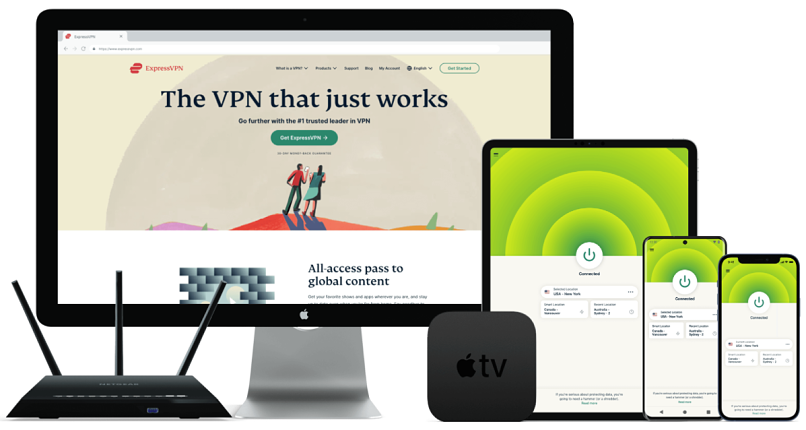
נבדק ב- אפריל 2024
- שירות קל לשימוש שמציע יישומים מקוריים עבור כל המכשירים הפופולריים בשוק
- השפעת מהירות מינימלית לטובת פעילות אונליין חלקה, בין שמדובר בסטרימינג, במשחק או בהורדת טורנט
- אבטחה ופרטיות מובטחות הודות למתג השבתה, הגנה מפני דליפות ומדיניות אי-רישום מבוקרת
- יכול לעקוף את החסימות של: נטפליקס ארה"ב וספריות אחרות, Vudu, דיסני+, HBO Max, הולו, BBC iPlayer, ועוד
- רשת גלובלית הכוללת שרתים זמינים בישראל
ההגדרה של ExpressVPN היא תהליך פשוט ביותר. במקרה שלי, לאחר שנרשמתי דרך האתר שלו, התקנתי אותו על אייפון ומחשב נייד של Windows של תוך דקות ספורות, וההפעלה לא הצריכה ממני כל הגדרה ידנית או ידע טכני. מיד לאחר שהיישומים הורדו, פשוט חיפשתי את השרת שרציתי והתחברתי.
ExpressVPN מציע מקוריים עבור כל מערכות ההפעלה הגדולות ואף מציג אותם בבירור בדף ההורדות שלו. כמו כן, יש בו מאפיין MediaStreamer שמאפשר סטרימינג נוח של תכנים בטלוויזיות חכמות ובקונסולות משחקים. במהלך הבדיקות שערכתי, הגדרתי אותו בטלוויזיה החכמה שלי תוך פחות מ-3 דקות על ידי ביצוע כמה הוראות פשוטות שמצאתי באתר השירות.
הקושחה המותאמת אישית של ExpressVPN פשוטה להגדרה בדגמי נתבים נפוצים רבים ומאפשרת לכם לשנות בקלות שרתים ולשלוט בהגדרות באמצעות יישום הדפדפן הייעודי. כל המכשירים ברשת הביתית שלכם יחוברו אוטומטית ל-VPN, ובעת השימוש ביישום תוכלו לארגן אותם בקבוצות ספציפיות ולהגדיר לאיזה שרת כל אחד מהם צריך להתחבר. אני, לצורך העניין, הגדרתי מחשב שולחני ומחשב הנייד לטובת שימוש בשרת ידידותי לפרטיות בשוויץ, בעוד שהטלוויזיה החכמה שלי הוגדרה לטובת שימוש בשרת אמריקאי וצפייה בתכנים של הולו.
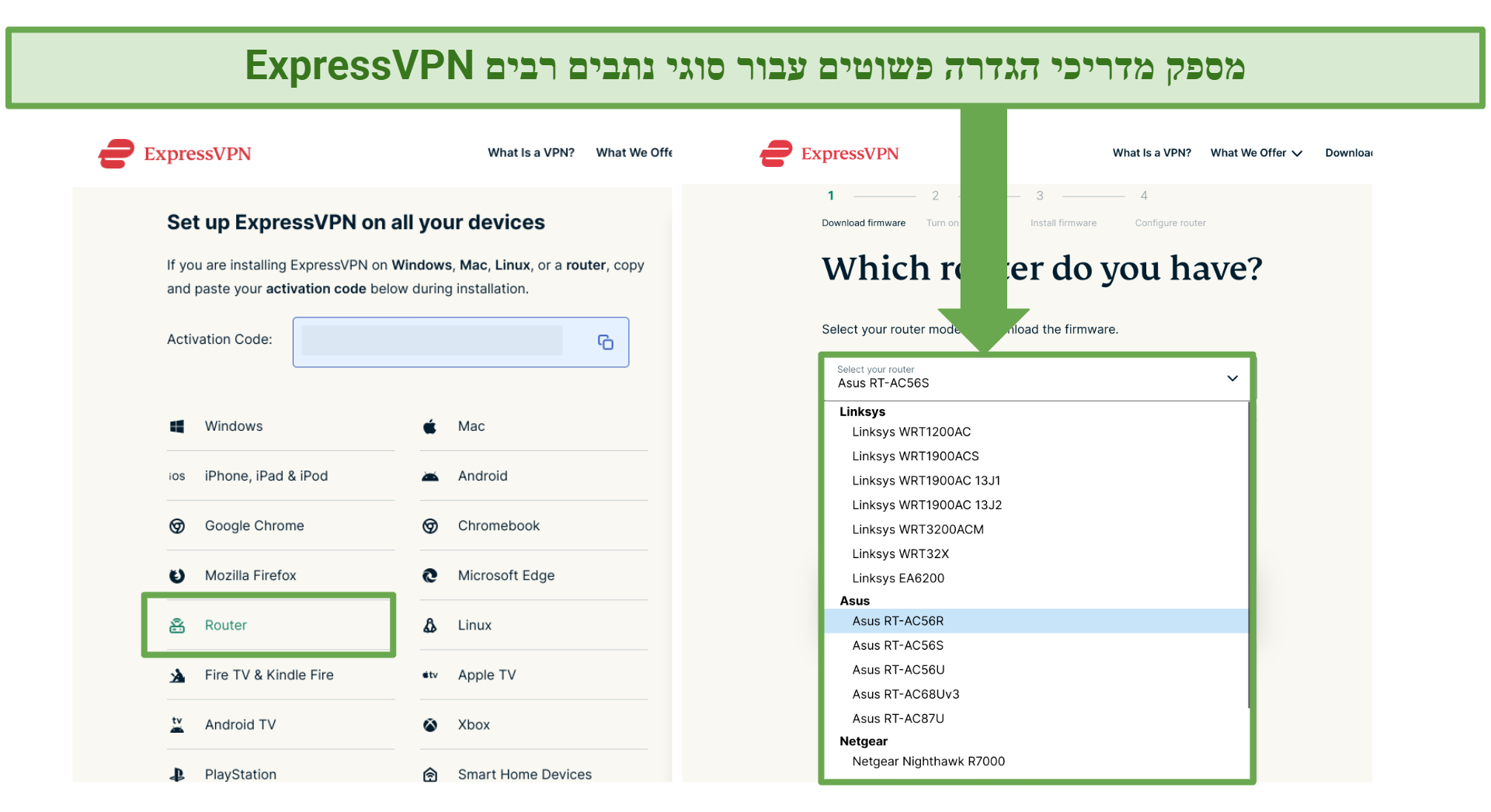 כל שעליכם לעשות הוא לבחור ב"נתב" בדף ההורדות של ExpressVPN ולפעול בהתאם להנחיות המדריך הפשוט
כל שעליכם לעשות הוא לבחור ב"נתב" בדף ההורדות של ExpressVPN ולפעול בהתאם להנחיות המדריך הפשוט
החיסרון היחיד של השירות טמון בעובדה שהוא קצת יותר יקר ממתחרים אחרים ומציע מחירים שמתחילים ב- $6.67/חודש. עם זאת, הוא מפרסם הנחות נדיבות לעתים קרובות (אני למשל חסכתי 49% כאשר נרשמתי אליו), כך שירות האיכותי שאתם מקבלים ממנו לגמרי שווה את העלות הנוספת.
אם תרצו, תוכלו לנסות את ExpressVPN בעצמכם ללא סיכון, ובמקרה שלא תהיו מרוצים, יהיו לכם עד 30 ימים לתבוע החזר מלא. בדקתי את המדיניות הזו על ידי ביטול המנוי שלי באמצעות פונקציית הלייב צ'אט החי 24/7 (הזמינה בעברית הודות לתרגום אוטומטי מובנה). בתגובה לבקשת הביטול שלי, התבקשתי לענות על כמה שאלות ומיד לאחר מכן קיבלתי אישור. בסופו של דבר, כספי הופקד בחשבוני לאחר 3 ימי עסקים.
מאפיינים שימושיים
- מהירויות מרשימות עבור כל פעילות. ExpressVPN הוא אחד הספקים המהירים ביותר שאי פעם יצא לי לבדוק.
- עוקף בקלות חסימות של פלטפורמות סטרימינג מוגבלות גיאוגרפיות. השירות איפשר לי עקיפת חסימות פשוטה בפלטפורמות האהובות עלי.
- מאובטח ביותר. הצפנה בדרגה צבאית, הגנה מפני דליפות IP/DNS ומתג השבתה אוטומטי מופעלים כולם כברירת מחדל.
- מדיניות אי-רישום לוגים קפדנית. ExpressVPN נשבע כי לעולם לא ירשום את פעילות הגלישה של משתמשיו או כל פרט מידע אחר שעלול להסגיר את זהותם.
2. CyberGhost — הגדרה ולשימוש נוחים לצד שרתים מותאמים לסטרימינג, משחקים והורדת טורנטים
- שרתים מותאמים המבטיחים מהירות ואמינות עבור סטרימינג, משחקים והורדת טורנטים
- VPN ידידותי למתחילים המאפשר הגדרה קלה ומציע יישומים פשוטים
- שרתי NoSpy המבטיחים שהפעילות שלכם תישאר פרטית
- יכול לעקוף את החסימות של: נטפליקס ארהב וספריות אחרות, Vudu, דיסני+, HBO Max, הולו, BBC iPlayer, ועוד
- רשת גלובלית הכוללת שרתים זמינים בירושלים
ההגדרה של CyberGhost היא תהליך סופר מהיר — גם עבור משתמשי VPN חדשים לגמרי. בזמן שהרצתי עליו בדיקות, הצלחתי להתקין אותו על מחשב ה- Windows הנייד שלי תוך פחות מ-2 דקות.
השרתים המותאמים שלו מקלים על מציאת השרת הטוב ביותר ביחס לצרכי המשתמש. בדקתי את השרתים תואמי הסטרימינג עבור נטפליקס בגרמניה, צרפת וארה"ב וניגשתי לכל הספריות האזוריות הללו כבר בניסיון הראשון שלי. אגב, אם תרצו הכך, לא תהיה לכם שום בעיה למצוא בו שרתים מותאמים גם למשחקים וטורנטים, מה שאומר שתמיד תוכלו להיות בטוחים שבחרת את השרתים הטובים ביותר עבור הצרכים שלכם.
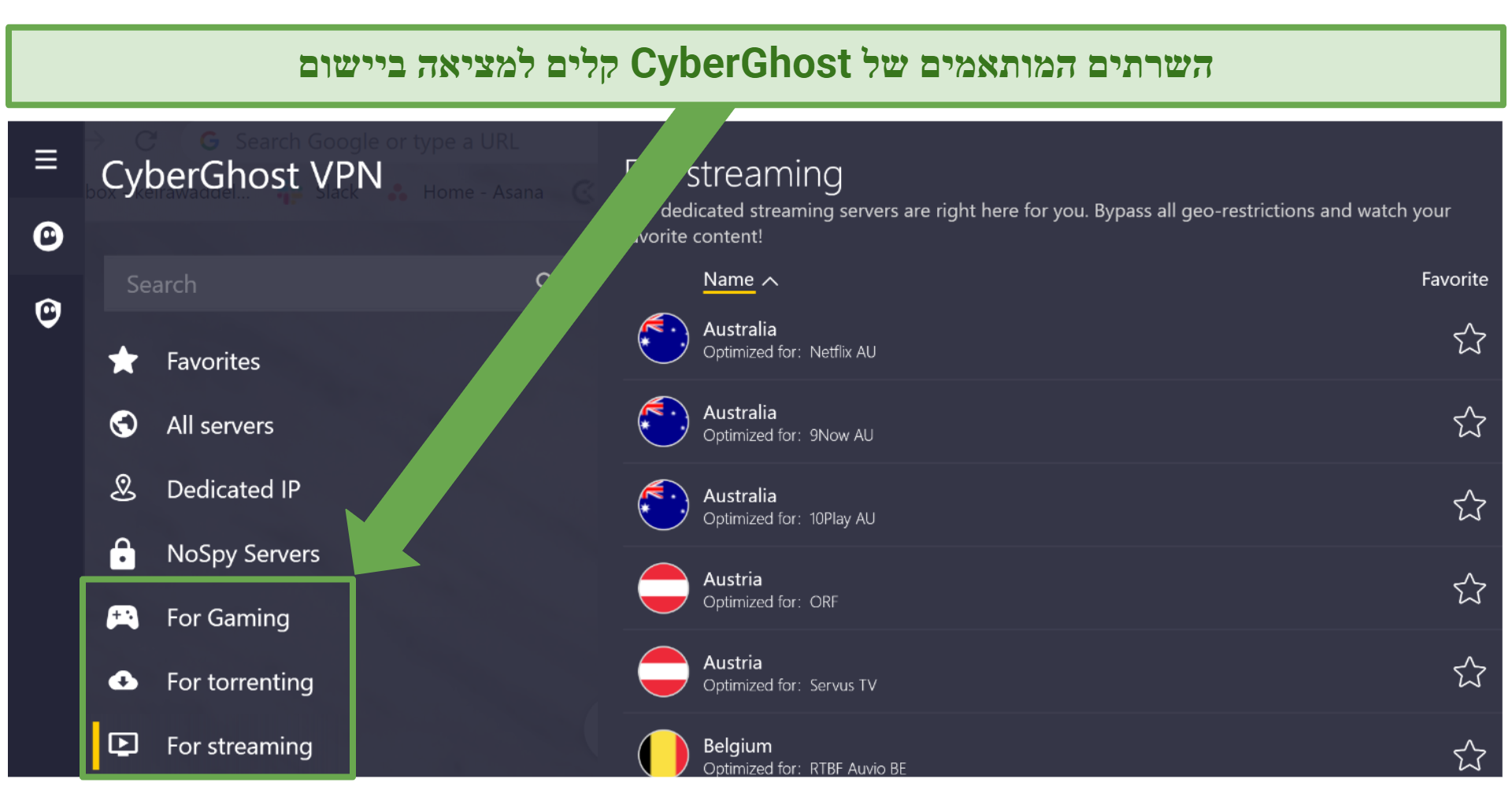 שרתים אלה נבדקים ומתעדכנים באופן קבוע על ידי CyberGhost כדי להבטיח שהמשתמשים יזכו לביצועים הטובים ביותר
שרתים אלה נבדקים ומתעדכנים באופן קבוע על ידי CyberGhost כדי להבטיח שהמשתמשים יזכו לביצועים הטובים ביותר
הבעיה היחידה שמצאתי ב-CyberGhost היא שהערובה שהוא מציע להחזר כספי במסגרת תוכניותיו החודשיות תוספת ל-14 יום בלבד. יחד עם זאת, תוכניות הטווח הארוך כבר כוללת התחייבות מורחבת של 45ימים ואף מציעות מחירים נגישים לכיס — $2.03/חודשבלבד בתור התחלה.
הערובה בת 45הימים להחזר כספי אפשרה לי לנסות את CyberGhost עם אפס סיכון למשך זמן רב יותר ממה שמציע כל VPN אחר ברשימה שלנו. במסגרת זו, ביטלתי את החשבון שלי ביום ה-44 עד שירות תמיכת לקוחות 24/7, שהנפיק לי את ההחזר באופן מיידי, וכך יצא שהכסף הגיע אלי בפועל לאחר 4 ימי עסקים.
מאפיינים שימושיים
- NoSpy שרתי. השירות מציע שרתי NoSpy הממוקמים במטה הידידותי לפרטיות שלו ברומניה.
- שרתי לואו לייטנסי תואמי משחקים. הצלחתי לשחק ב-Apex Legends במחשב ה-Windows שלי ללא בעיות אבטחה ועם לאג מינימלי בלבד.
- סטרימינג וטורנטינג חלקים. השירות אפשר לי צפייה באיכות הגבוהה ביותר והורדת קבצים גדולים (נטולי זכויות יוצרים!) תוך דקות.
- Smart Rules (חוקים חכמים). באפשרותכם להגדיר חוקים שיקבעו מתי ה-VPN יודלק ויופעל.
3. Private Internet Access — יישום קל לשימוש והגדרות הניתנות להתאמה אישית
- יישום קל לשימוש עם אפשרויות אבטחה הניתנות להתאמה אישית
- יותר מ-29,650 שרתים הממוקמים ב-90 מדינות ומעניקים נגישות משמעותית וחיבורים חזקים
- שרתים מותאמים לסטרימינג שיספקו לכם גישה אמינה לסדרות הטלוויזיה והסרטים המועדפים עליכם
- יכול לעקוף את החסימות של: נטפליקס ארה”ב וספריות אחרות, Vudu, דיסני+, HBO Max, הולו, BBC iPlayer, ועוד
היישום של Private Internet Access (או PIA)התברר כמהיר להגדרה. במהלך הבדיקות שערכתי, לקח לי פחות מ-3 דקות להתקין אותו במחשב Windows נייד. כמו כן, הוא הגיע מוגדר מראש לטובת איזון טוב של מהירות ואבטחה, כך שיכולתי להשתמש בו מיד. עם זאת, הוא מאוד גמיש בכל הנוגע להגדרות שלו ומעניק למשתמשיו אופציה לבחור את הפרוטוקול ואת רמת ההצפנה שלהם לטובת ביצוע אופטימיזציה למהירות או אבטחה, תלוי במטרה שלשמה הם משתמשים בו.
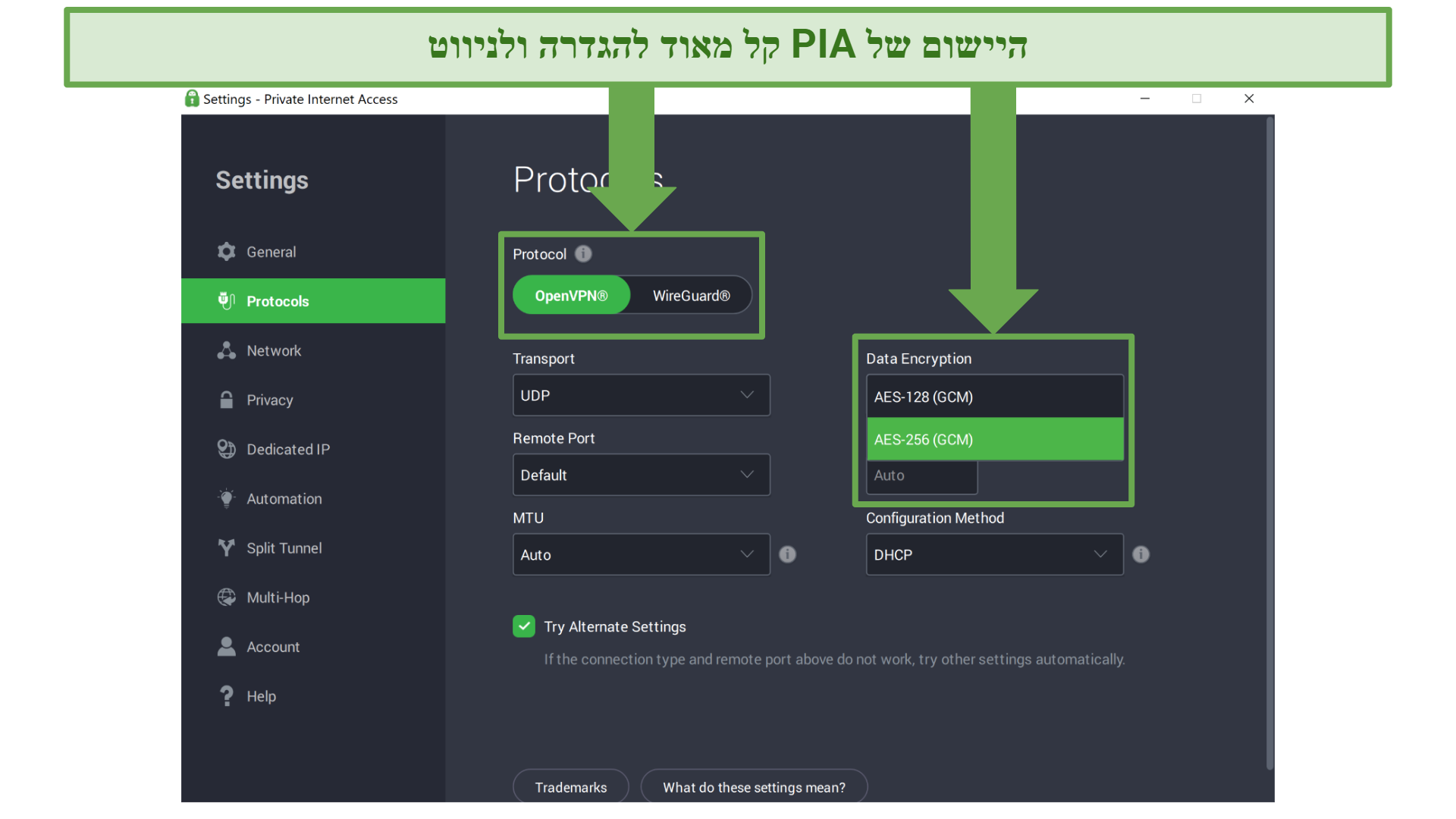 ניתן לבחור פרוטוקול ורמת הצפנה בהגדרות הפרוטוקול של היישום, והכל בקלות רבה
ניתן לבחור פרוטוקול ורמת הצפנה בהגדרות הפרוטוקול של היישום, והכל בקלות רבה
אחד החסרונות הקשורים ב-PIA הוא שהמטה הראשי שלו נמצא בארה"ב המהווה חלק מברית ה-5-Eyesֿ, רשת מעקב בינלאומית שעלולה לכפות עליו לשתף נתוני משתמשים. עם זאת, שני פסקי דין כבר הוכיחו את מדיניות אי-רישום הלוגים שלו; אפילו כשהממשלה ביקשה נתונים, השירות לא יכול היה לספק אותם פשוט כיוון שלא היה לו מה לשתף.
תוכלו להירשם לתוכנית ארוכת הטווח של השירות, שמחיריה מתחילים ב-$2.03/חודש בלבד. ישנן גם תוכנית קצרות טווח שמספקות אותם מאפיינים, אבל זו שציינתיי קודם חוסכת למשתמש יותר. כמו כן, השירות מציע גם מנוי חינמי של שנה אחת ל-Boxcryptor, שירות שמאפשר למשתמשיו להצפין את נתוני הענן שלהם ב-Google Drive, ב-iCloud וב-Dropbox.
כל תוכניות השירות כוללות גיבוי בדמות ערובה של 30 יום להחזר כספי. בתום 3 שבועות שבמהלכם ניסיתי PIA, פניתי לנציגיו בפונקציית הצ'אט 24/7 וביקשתי כי יבטלו את המנוי שלי. לאחר שמסרתי את סיבת הביטול, ההחזר אושר לי והגיע בפועל כעבור 5 ימי עסקים.
מאפיינים שימושיים
- רשת שרתים ענקית. הרשת המרשימה של PIA כוללת יותר מ-29,650שרתים הממקומים ב-90 מדינות.
- מולטי הופ. מאפיין זה יאפשר לכם לנתב את החיבור שלכם דרך פרוקסי לפני שאתם מגיעים לשרת ה-VPN.
- ממשק משתמש גרפי עבור Linux. לפנינו ה-VPN היחיד ברשימה הזו שמציע את המאפיין הזה.
- יישום VPN הפועל על בסיס קוד פתוח. משמעות הדבר היא שכל אחד יכול לבחון את הקוד כדי לוודא שהוא מאובטח ומגן על נתוניו האישיים.
איך משתמשים ב-VPN
בדקתי כמה מההגדרות והשירותים הנוספים הנפוצים ביותר, ותיארתי כיצד הם פועלים כדי שתוכלו להפיק מהם את המרב.
מתג השבתה אוטומטי
חובה עבור מי שחושש לאבטחתו. מתגי השבתה ימנעו את חשיפת המידע האישי שלכם במקרה שחיבור ה-VPN ייפול באופן בלתי צפוי. למרבה השמחה, רוב שירותי ה-VPN המודרניים מגיעים עם מאפיין שכזה ואף מפעילים אותו אוטומטית כברירת מחדל.
פרוטוקולי VPN
פרוטוקולים קובעים את מערכת הכללים שיוצרים מנהרה מאובטחת בינכם לבין שרת ה-VPN שלכם. רוב שירוי ה-VPN כוללים פרוטוקול מוגדר למצב אוטומטי כברירת מחדל, מה שבפועל בוחר עבור המשתמש פרוטוקול זה או אחר בהתבסס על השרת שהוא עצמו בוחר ועל מה שמציע את האיזון הטוב ביותר בין מהירות לאבטחה.
הדבר יכול לעבוד מצוין עבור רוב המטרות הכלליות. עם זאת, ייתכן שתרצו להגדיר פרוטוקול ספציפי באופן ידני בתרחישים מסוימים. להלן סקירה מהירה של פרוטוקולי ה-VPN הנפוצים ביותר שבהם נעשה שימוש כיום:
| OpenVPN | WireGuard | IKEv2/IPSec |
| פרוטוקול אמין ומהיר שפועל על בסיס קוד פתוח. היות שהקוד שלו שקוף ונבדק תדיר הן על ידי הקהילה והן על ידי מומחי אבטחה, הוא נחשב למוצר המאובטח והאמין ביותר בגזרה זו. | פרוטוקול חדש יותר שנועד להציע מהירויות גבוהות יותר על פני OpenVPN, פועל על בסיס בקוד פתוח ומשתמש בהצפנה עדכנית כדי לאבטח נתונים. המוצר עבר זה מכבר ביקורות אבטחה אבל הוא לא קיים זמן רב כמו OpenVPN ולכן גם לא נחשב מהימן באותה רמה. | מומלץ לרוב עבור מכשירים ניידים הודות לתמיכת ה-MOBIKE שלו, שמבטיחה המשך חיבור אמין ל-VPN בזמן מעבר בין רשתות Wi-Fi לרשת נתונים סלולרית. עם זאת, היות שלא מדובר כאן בקוד פתוח, הקידוד שלו אינו שקוף כמו ב-OpenVPN ו-WireGuard. |
ישנם שירותים מסוימים שמציעים גם פרוטוקולים קנייניים. אלה בדרך כלל מומלצים מאוד על ידי ה-VPN עצמו, אך זכרו לבדוק כי מה שהוצע לכם נבדק באופן עצמאי והוכח כמאובטח לפני שתתחילו להשתמש בו.
לצורך העניין, Lightway של ExpressVPN הוא פרוטוקול מהיר באופן מרשים ביותר שכבר הוכח כמאובטח במסגרת מספר תהליכי ביקורת בלתי תלויים. זוהי גם הסיבה לכך שהוא פרוטוקול המועדף מבחינתי עבור רוב הפעילויות.
הגנה מפני דליפות
מאפיין זה מופעל לרוב כברירת מחדל בהגדרות ה-VPN ומבטיח כי תהיו מוגנים מפני דליפות IP/DNS ו-WebRTC. בלעדיו, ייתכן שכתובת ה-IP האמיתית או בקשות ה-DNS שלכם ישארו חשופות בעת גלישה אונליין.
באפשרותכם לבדוק אם ה-VPN מסתיר כראוי את כתובת ה-IP שלכם על ידי שימוש בכלי לבדיקת דליפות כמו למשל ipleak.net. אם התוצאות מראות את המיקום של שרת ה-VPN שלכם, אתה יכול להיות סמוכים ובטוחים שכתובת ה-IP האמיתית מוסתרת כראוי.
התחברות לאחר ההפעלה
באפשרותכם להגדיר את רוב שירותי ה-VPN כך שיפעלו אוטומטית ויתחברו לשרת לאחר הפעלת המכשיר שלכם. ההתחברות יכולה להיעשות לשרת המהיר ביותר נכון לאותו רגע או לשרת הנמצא באזור לבחירתך - כך או אחרת, האפשרויות הזמינות עבורכם תלויות ב-VPN.
שרתים יעודיים
שירותי מסוימים מציעים שרתים ייחודיים שעברו אופטימיזציה לטובת פעילויות כאלה ואחרות. לדוגמה, CyberGhost מציע שרתים יעודיים לסטרימינג, למשחקים, להורדת טורנטים ולהגנה על פרטיות ( שרתי NoSpy).
האופן שבו שרתים אלה מותאמים לפעילויות מסוימות עשויה להשתנות מ-VPN ל-VPN. עם זאת, להלן כמה דוגמאות שמראות כיצד הם (לרוב) משפרים פעילויות VPN מסוימות:
| שרתים שתומכים בסטרימינג |
|
| שרתים שתומכים בהורדת טורנטים |
|
| שרתים שתומכים במשחקים |
|
| שרתים שתומכים בפרטיות |
|
איך להגדיר את ה-VPN עבור פעילויות ספציפיות
להלן כמה עצות פשוטות לייעול חיבור ה-VPN עבור כמה מהפעילויות הפופולריות ביותר:
| אבטחה ופרטיות |
|
| סטרימינג |
|
| הורדת טורנטים |
|
| משחקים |
|
שאלות נפוצות על הגדרת VPN בכל מכשיר
מה עלי לעשות אם הגדרת ה-VPN שלי לא עובדת?
יש כמה תיקונים פשוטים שבאפשרותכם לנסות במקרה שהגדרת ה-VPN לא עובדת. ראשית, מומלץ שתוודאו כי אתם עושים שימוש ב-VPN באיכות גבוהה. אם מדובר בשירות לא אמין, ישנם יותר סיכויים לכך שתחוו עמו בעיות מחוץ לשליטתכם; מנגד, אם הוא דווקא איכותי ובכל זאת לא עובד, נסו את הצעדים הבאים:
- בדקו חיבור האינטרנט שלכם.
- עברו לשרת אחר.
- עדכנו את ה-VPN שלכם.
- שנו פרוטוקול VPN.
- בדקו את הגדרות חומת האש שלכם.
- נקו את קובצי ה-Cookie והקאש שלכם.
- פנו לתמיכת הלקוחות של ה-VPN
לאחר חיבור ה-VPN, ודאו שהוא פועל כהלכה. כדי לעשות זאת, תוכלו לבדוק אם כתובת ה-IP שלכם מציגה מיקום זהה לזה שמציג שרת ה-VPN. בררו את העניין באמצעות בודק ה-IP המקוון והנוח שאנו מציעים.
האם עלי להגדיר VPN בכל המכשירים שלי?
הכל תלוי בסיבה שבגינה אתם משתמשים ב-VPN. אם כל מה שמעניין אתכם הוא סטרימינג, עליכם להגדיר את השירות במכשירים שמשמשים אתכם לצפייה ישירה. מנגד, אם אתם מודאגים לגבי פרטיותכם המקוונת, מומלץ שתעשו זאת בכל מכשיר שאתם מחברים לאינטרנט.
הבעיה היחידה היא שלרוב שירותי ה-VPN מתירים מספר מוגבל של חיבורים. אם אתם מעוניינים שהשירותת שלכם יותקן בכל המכשירים שלכם, אני ממליצה שתשתמשו בהגדרת הנתבים של ExpressVPN, שתגן על כלל המכשירים המחוברים לנתב שלכם.
כמה מכשירים ניתן להחזיק על VPN אחד?
רוב שירותי ה-VPN מאפשרים מספר מוגבל של חיבורים מקבילים במסגרת חשבון בודד (בדרך כלל בין 5 ל-10). אם אתם זקוקים ליותר מכך, דרך אחת לעקוף את ההגבלה היא הגדרת ה-VPN בנתב הביתי, שיחבר ל-VPN את כל המכשירים תומכי ה-Wi-Fi ברשת הביתית שלכם..
האם ניתן להגדיר שרת VPN בבית?
כן, הדבר אפשרי. ויש לו גם מספר יתרונות — אם תעשו זאת, לא תצטרכו להפקיד את הנתונים שלכם בידי כל חברת VPN השייכת צד שלישי, ותוכל לגשת לרשת הביתית המקומית שלכם מכל מקום. עם זאת, הגדרת שרת VPN פרטי היא עניין מורכב ואם תבחרו בה, סביר להניח שתסבלו ממהירויות נמוכות ומחולשות אבטחה אפשריות ככל שהשרת אינו מתוחhttps://vpnmentor.com/?p=864091זק כראוי.
בכל אופן, אם אתם מעוניינים בפתרון שלא יצריך מכם "התעסקויות", אני ממליצה בחום שתבחרו ב-VPN אמין עם מדיניות אי-רישום מבוקרת.
השיגו VPN בכל מכשיר או פלטפורמה בקלות
לא נדרש ידע טכני רב כדי להפעיל VPN במכשירים שאתם צריכים. אם המכשיר שלכם תואם, הדרך הקלה ביותר היא להתקין את אפליקציית ה-VPN. עם זאת, אם נדרשת לכם הגדרה ידנית, זה בדרך כלל לא קשה במיוחד. לכל פלטפורמה יש הוראות הגדרה משלה עבור שירותי VPN, אז עדיף לבדוק אותן אם אינכם בטוחים.
אני ממליצה על ExpressVPN כיוון שהוא עובד בתאימות למספר רב של מכשירים. כמו כן, הוא גם מאוד פשוט להגדרה, מספק מאפייני פרטיות ואבטחה חזקים ומציע יכולות מצוינות לעקיפת חסימות גיאוגרפיות. אגב, אתם תמיד יכולים לנסות את ExpressVPN ללא סיכון — אם הוא לא יתאים לכם, תוכלו לקבל את כל כספכם בחזרה בתוך 30יום כפי שמציינת ההתחייבות להחזר.
לסיכום, מיטב שירותי ה-VPN שמציעים הגדרה סופר נוחה הם…
אתם חושפים את המידע שלכם לאתרים שבהם אתם מבקרים!
כתובת ה-IP שלכם:
מיקומכם:
ספק האינטרנט שלכם:
המידע שלעיל יכול לשמש למעקב אחריכם, לטרגוט שלכם עבור פרסומות, ולניטור פעילותכם אונליין.
שירות VPN יוכל לסייע לכם בהסתרת המידע הזה מאתרים כך שתהיו מוגנים בכל עת. אנחנו ממליצים על ExpressVPN - מקום ראשון מתוך יותר מ-350 ספקים שבחנו. יש בו מאפייני פרטיות והצפנה ברמה צבאית שיבטיחו כי תשארו מוגנים דיגיטלית - ונכון לעכשיו הוא אף מציע הנחה של 49%.
השאירו תגובה

תודה ששלחת תגובה, %%name%%!
אנו בודקים את כל התגובות תוך 48 שעות כדי לוודא שהן אמיתיות ואינן פוגעניות. בינתיים, אתם מוזמנים לשתף את המאמר הזה.

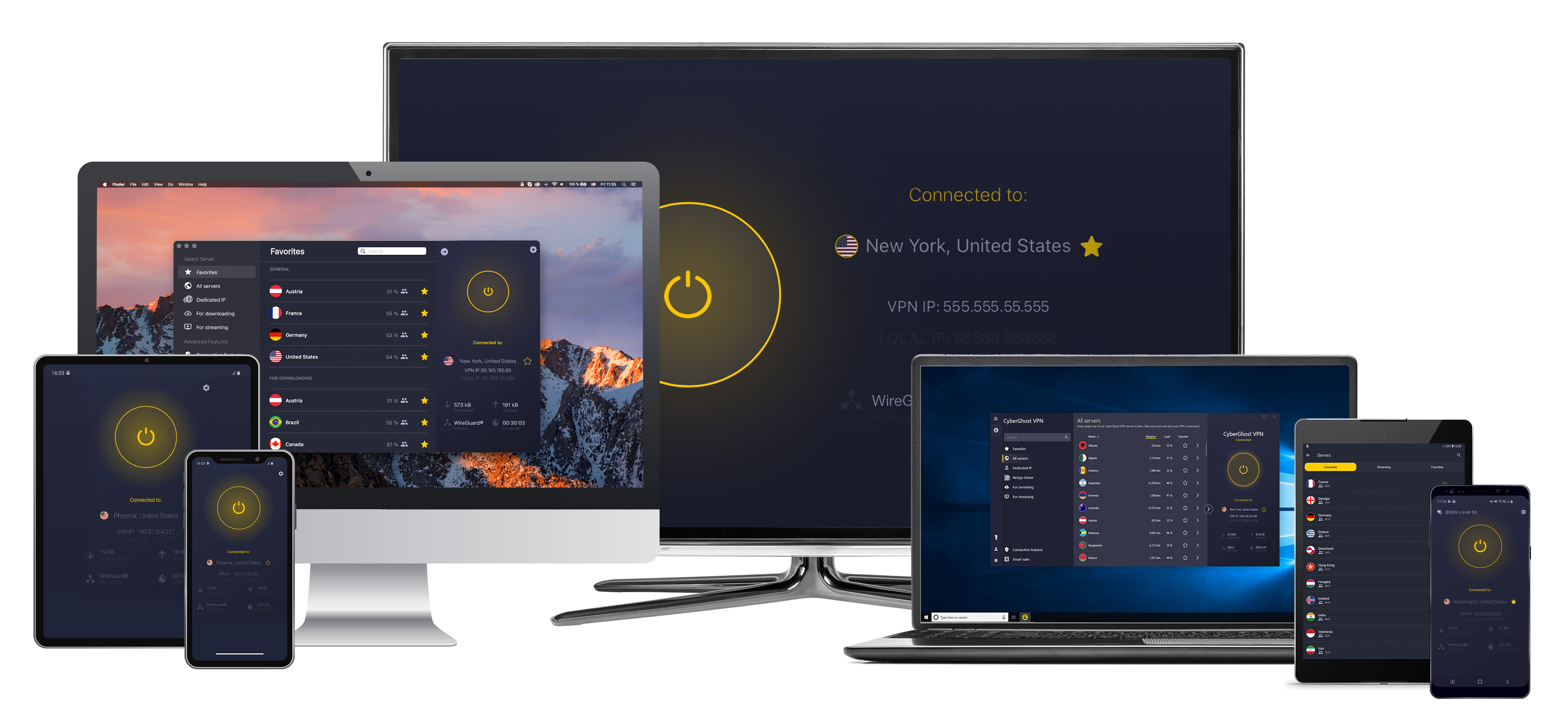
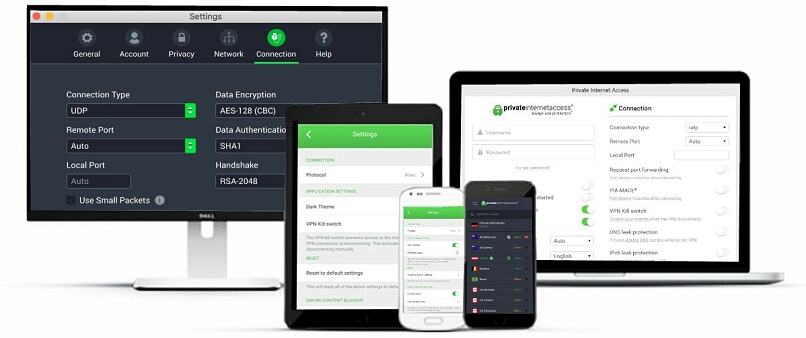

אנא הגיבו וספרו לנו כיצד ניתן לשפר את המאמר. המשוב שלכם חשוב!